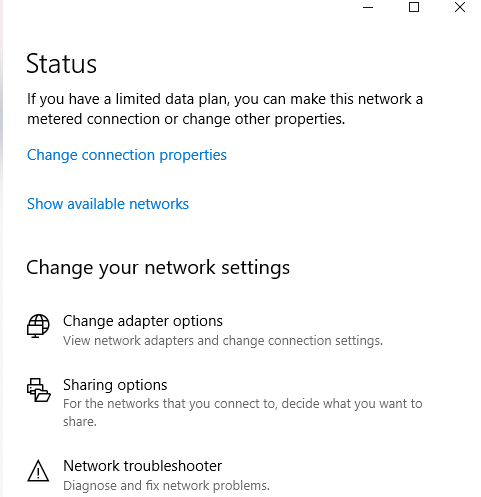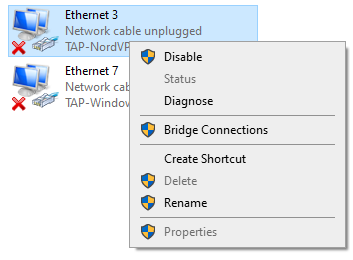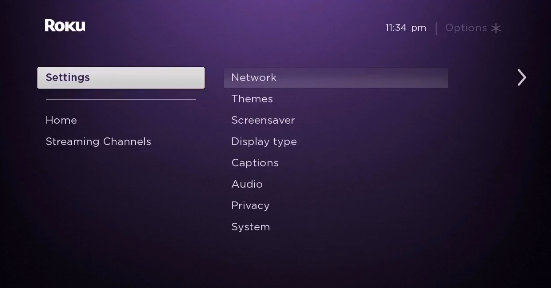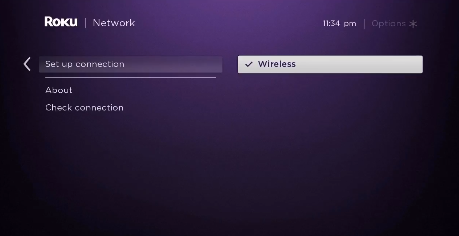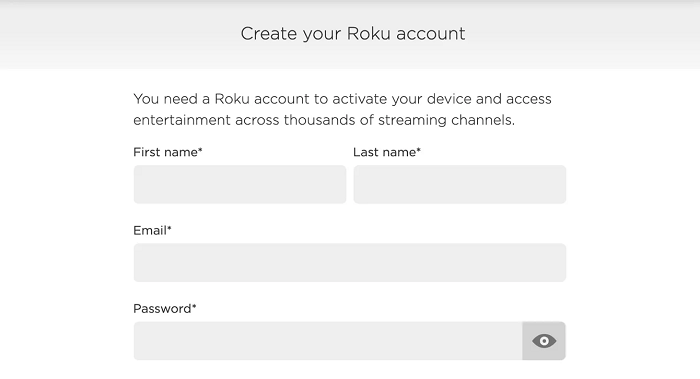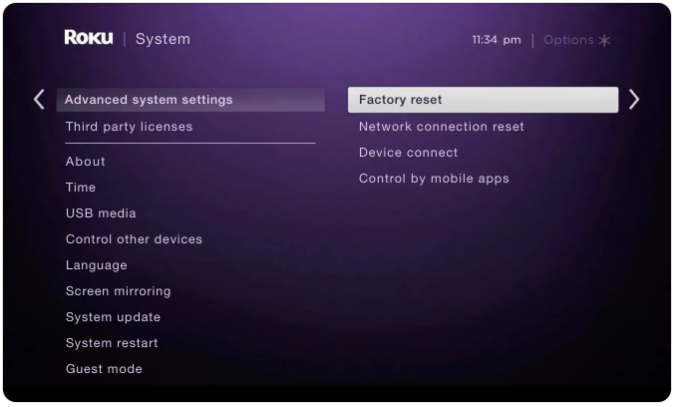Comment configurer ProtonVPN sur Roku en 2022 – Guide du débutant !
L'installation de ProtonVPN sur votre appareil Roku vous aidera à diffuser Netflix, Hulu, Disney Plus et d'autres services directement sur votre appareil Roku. Apprenez à configurer ProtonVPN sur Roku de la manière la plus simple possible. (Spécialement écrit pour les débutants)
Roku est peut-être le meilleur lecteur de streaming à petit budget qui peut vous aider à regarder plus de 500 000 films et épisodes télévisés. Cependant, malheureusement, vous ne pouvez utiliser Roku qu'aux États-Unis ou dans quelques autres pays comme le Royaume-Uni, la France, l'Irlande et le Mexique.
Ce qui est encore plus ennuyeux, c'est le fait que Roku n'a actuellement pas de support natif pour les VPN. Par conséquent, vous ne pourrez pas accéder à de nombreuses chaînes populaires sur Roku en raison de problèmes de licence.
Ne sois pas triste cependant. Il existe un moyen de faire fonctionner n'importe quel VPN avec votre appareil Roku.
Avec l'aide d'un VPN Roku comme ProtonVPN qui est compatible avec les routeurs, vous pourrez le configurer sur votre routeur (physique ou virtuel), puis partager une connexion avec votre appareil Roku.
En gardant cela à l'esprit, dans le guide d'aujourd'hui, je vais vous montrer exactement comment configurer ProtonVPN sur Roku de la manière la plus simple possible.
ProtonVPN fonctionne-t-il avec Roku ?
Oui, ProtonVPN fonctionne avec les appareils Roku. Cependant, vous ne pouvez pas installer son application directement car les appareils Roku n'offrent actuellement pas de support natif pour les VPN. La seule façon d'utiliser ProtonVPN avec Roku est de l'installer sur votre routeur ou votre ordinateur, puis de partager une connexion avec votre Roku.
Mais avant d'avoir l'idée que vous pouvez simplement obtenir n'importe quel service VPN gratuit au lieu de ProtonVPN, laissez-moi vous dire que vous allez juste perdre votre temps. Tous les VPN n'offrent pas de support de routeur ou n'offrent pas de serveurs capables de contourner les restrictions géographiques strictes.
ProtonVPN, d'autre part, propose 1 059 serveurs dans 54 pays qui prennent en charge le meilleur VPNque nous avons testé.
Comment configurer ProtonVPN sur Roku (via un routeur)
Pour configurer ProtonVPN sur votre appareil Roku, vous devez d'abord installer l'application ProtonVPN sur votre routeur domestique ou sur votre ordinateur (Windows, Mac). Une fois l'installation terminée, vous pouvez partager une connexion hotspot avec votre appareil Roku. Pour commencer, voici ce que vous devrez faire :
Étape 1 : Procurez-vous un abonnement à ProtonVPN ou obtenez son essai gratuit
Étape 2 : Une fois cela fait, suivez ce guide pour configurer n'importe quel VPN sur votre routeur, y compris ProtonVPN
Étape 3 : Après cela, assurez-vous que vous êtes connecté au même emplacement de serveur que celui que vous avez utilisé lors de la première inscription de votre compte Roku.
Étape 4 : Maintenant, rendez-vous sur Paramètres sur votre Roku> Cliquez sur Réseau > cliquez sur Configurer la connexion
Étape 5 : Ensuite, sélectionnez Sans fil
Étape 6 : Dans la liste des connexions Wi-Fi, recherchez votre connexion Wi-Fi et cliquez dessus
Étape 8 : Maintenant, saisissez votre mot de passe
Étape 9 : Une fois connecté, vous verrez votre statut passer à « Connecté »
C'est ça. Avec ProtonVPN installé sur votre routeur et connecté à votre appareil Roku, vous n'aurez jamais à faire face à des restrictions géographiques. Mieux encore, puisque ProtonVPN est rapide, vous pourrez diffuser n'importe quel contenu sans aucune mise en mémoire tampon.
Si vous trouvez ce processus de configuration un peu difficile, suivez simplement la méthode du routeur virtuel décrite ci-dessous. C'est considérablement plus facile.
Comment configurer ProtonVPN sur Roku (via un routeur virtuel)
Maintenant que vous savez comment installer ProtonVPN sur un routeur physique, examinons les étapes pour créer une connexion VPN virtuelle à partir de votre ordinateur PC ou macOS. Nous pouvons ensuite partager une connexion avec notre appareil Roku et dire adieu aux géo-restrictions. Pour commencer, suivez simplement les étapes simples décrites ci-dessous.
Routeur virtuel sous Windows
Je vais d'abord montrer comment créer une connexion de point d'accès virtuel à partir de votre PC Windows, puis je vous expliquerai comment vous pouvez connecter votre appareil Roku à la nouvelle connexion que vous venez de créer. Je couvrirai également le même processus pour macOS.
Étape 1: Abonnez-vous à ProtonVPN
Étape 2: Téléchargez et installez l'application ProtonVPN sur votre PC Windows
Étape 3 : Ensuite, sur votre PC, cliquez sur la barre des tâches située en bas à droite puis sur l' icône de connexion Internet > Paramètres réseau et Internet
Étape 4 : Localisez le point d'accès mobile dans le menu de gauche et activez l' option Partager ma connexion Internet avec d'autres appareils
Étape 5 : Cliquez maintenant sur le statut situé dans le menu de gauche, puis cliquez sur Modifier les options de l'adaptateur
Étape 6 : Maintenant, cliquez avec le bouton droit sur l'adaptateur ProtonVPN Tap, puis cliquez sur Propriétés
Étape 8 : Dans le menu déroulant, sélectionnez le point d'accès pour ProtonVPN que vous venez de créer et cliquez sur OK
Étape 9 : Maintenant, votre PC peut fonctionner comme un routeur wifi virtuel avec ProtonVPN en arrière-plan
Étape 10 : Maintenant, lancez l'application ProtonVPN sur votre ordinateur et connectez-vous à n'importe quel serveur américain
Étape 11 : Ensuite, dans le menu principal de votre Roku, sélectionnez Paramètres > Réseau
Étape 12 : Sélectionnez ensuite Configurer la connexion > Sans fil
Étape 13 : Maintenant, vous devriez voir une liste de tous les réseaux Wi-Fi. Sélectionnez simplement la connexion Wi-Fi virtuelle que vous avez créée précédemment pour ProtonVPN
Étape 14 : Maintenant, entrez votre mot de passe Wi-Fi lorsqu'on vous le demande et connectez votre appareil Roku à ProtonVPN
Remarque: Afin de pouvoir accéder au contenu spécifique aux États-Unis sur Roku, assurez-vous que votre appareil Roku est correctement configuré avec une région des États-Unis. Si ce n'est pas le cas, suivez simplement les étapes mentionnées ci-dessous :
Comment changer ma région Roku aux États-Unis ?
Pour regarder du contenu américain sur votre appareil Roku, vous devez configurer votre appareil Roku avec les paramètres de la région américaine. Voici comment procéder.
Étape 1 : Lancez l'application ProtonVPN sur votre ordinateur et connectez-vous à n'importe quel serveur américain
Étape 2 : Maintenant, créez un compte Roku avec votre prénom, nom, e-mail et mot de passe
Étape 3 : Après cela, lorsqu'on vous demande de choisir un mode de paiement, sautez simplement l'étape puisque vous n'avez pas de carte de crédit américaine
Ça y est, votre nouveau compte Roku est maintenant créé. Cela étant dit, si vous étiez déjà connecté à votre appareil Roku avec un compte non américain, vous pouvez simplement le réinitialiser en usine en accédant à Paramètres > Système > Paramètres système avancés > Réinitialisation d'usine pour vous déconnecter.
Routeur virtuel sur macOS
Nous allons maintenant voir comment vous pouvez créer un point d'accès virtuel à partir de votre ordinateur macOS avec ProtonVPN. Mais pour que cette méthode fonctionne, vous devez d'abord connecter votre ordinateur macOS à un câble Ethernet. Après cela, suivez simplement les étapes ci-dessous :
- Tout d'abord, cliquez sur le logo Apple situé dans le coin supérieur gauche
- Cliquez ensuite sur «Préférences système »
- Maintenant, sélectionnez « Réseau »
- Cliquez sur l'icône « + » dans le coin inférieur gauche
- Maintenant, là où il est écrit « Interface », choisissez « VPN »
- Comme pour «Type de VPN », choisissez «IKEv2 »
- Pour le " Nom du service ", saisissez n'importe quel nom de réseau
- Ensuite, copiez et collez l' adresse du serveur américain Remote ID (vous pouvez le trouver sur Internet)
- Cliquez ensuite sur «Paramètres d'authentification »
- Cliquez sur «Nom d'utilisateur et mot de passe de votre compte VPN ».
- Maintenant, cliquez sur " Ok ", puis cliquez sur " Avancé "
- Ensuite, cliquez sur « Envoyer tout le trafic via une connexion VPN », puis cliquez sur « OK »
- Cliquez sur «Appliquer» puis sur «Connecter »
- Maintenant, cliquez à nouveau sur le logo Apple et allez dans «Préférences système »
- Ensuite, sélectionnez «Partage »
- Cochez la case qui dit " Partage Internet "
- Maintenant, choisissez «Wi-Fi» > «Nom du réseau» et tapez le nom du réseau comme «Canal: [par défaut] », «Sécurité» comme WPA2 Personnel, et pour «Mot de passe », tapez le mot de passe que vous avez choisi. Maintenant, là où il est écrit " Vérifier " , tapez à nouveau le mot de passe
- Enfin, cliquez sur «Ok» pour terminer le processus
Votre connexion wifi virtuelle hotspot est maintenant créée correctement. Vous pouvez maintenant connecter votre appareil Roku à la connexion nouvellement créée.
Mais si vous rencontrez des problèmes de connectivité, vous pouvez consulter notre guide ProtonVPN qui ne fonctionne pas pour obtenir des conseils de dépannage rapides.
Comment ProtonVPN débloque les chaînes sur Roku
Étant donné que Roku n'est pas disponible dans la plupart des pays du monde en raison de limitations de licence, vous ne pouvez bénéficier du service que si vous êtes aux États-Unis ou dans l'un des rares pays pris en charge.
Mais si vous avez un VPN puissant comme ProtonVPN, vous pouvez simplement usurper votre emplacement réel et masquer votre adresse IP pour qu'elle apparaisse virtuellement aux États-Unis. C'est aussi simple que ça. Voici tout ce que vous devrez faire pour débloquer tout le potentiel de Roku :
- Allumez votre appareil Roku
- Installez Netflix, Hulu ou tout autre streaming sur votre Roku (Comment regarder Netflix avec ProtonVPN )
- Connectez-vous à l'application de streaming de votre choix en utilisant votre nom d' utilisateur et votre mot de passe
- Recherchez tout contenu que vous souhaitez regarder et apprécier
C'est comme ça qu'il est facile de piétiner les restrictions géographiques avec ProtonVPN. Mais si vous n'aimez pas ProtonVPN, vous pouvez toujours annuler votre abonnement ProtonVPN et obtenir un remboursement complet.
FAQ
Donc, maintenant que vous savez comment l'installation de ProtonVPN fonctionne sur un routeur (physique et virtuel) et aussi à quel point il est facile de connecter votre appareil Roku à une connexion wifi cryptée VPN, nous allons maintenant jeter un œil à certains des plus questions fréquemment posées sur la configuration d'un VPN sur Roku.
Oui, ProtonVPN est sans aucun doute sûr. Le fait qu'il prenne en charge OpenVPN ainsi que les protocoles VPN IKEv2/IPSec signifie que ProtonVPN peut vous protéger totalement des regards indiscrets des forces de l'ordre, des agences gouvernementales et des fournisseurs de services Internet. Cela fait de ProtonVPN un choix idéal à utiliser avec Roku.
Oui, ProtonVPN fonctionne avec Netflix et d'autres sites de streaming populaires. Vous pouvez simplement vous connecter à un serveur américain, ouvrir Netflix sur Roku et accéder facilement à n'importe quelle émission exclusivement disponible sur US Netflix.
ProtonVPN propose environ 1 059 serveurs dans 54 pays. Cela placerait ProtonVPN dans la catégorie moyenne compte tenu de son réseau de serveurs. Mais néanmoins, il s'agit toujours d'un service VPN puissant, parfait pour Roku.
Dernières pensées!
Alors voilà. J'espère que vous avez trouvé mon guide sur la façon d'installer ProtonVPN sur Roku utile. J'espère que vous savez maintenant comment utiliser un routeur physique ou virtuel pour fournir une connexion VPN cryptée à votre appareil Roku.
Mais si vous ne souhaitez pas utiliser ProtonVPN avec Roku et que vous voulez essayer autre chose, vous pouvez également consulter notre liste des meilleurs VPN pour Roku.
Si vous avez trouvé ce guide utile, vous pourriez également trouver notre guide de configuration pour ProtonVPN Kodi utile aussi.